Impossible de régler la luminosité de l'écran des moniteurs HUAWEI
| Impossible de régler la luminosité de l'écran des moniteurs HUAWEI |
La luminosité de l'écran d'un moniteur ne peut pas être réglée sur l'appareil connecté au moniteur. Vous pouvez régler la luminosité via le menu OSD du moniteur.
1. Modes de réglage de la luminosité pour différents moniteurs :
Vérifiez le modèle de votre moniteur en vous , et effectuez les opérations suivantes pour régler la luminosité de Écran HUAWEI 23,8 " et Écran HUAWEI S24/Écran HUAWEI B3-211/Série MateView SE/Série MateView GT /Série MateView.
- Écran HUAWEI 23,8 " et Écran HUAWEI S24
Appuyez sur n'importe quelle touche de menu dans le coin inférieur droit du moniteur pour afficher les options de menu, sélectionnez Luminosité et réglez la luminosité à un niveau approprié. Appuyez sur la touche de confirmation (
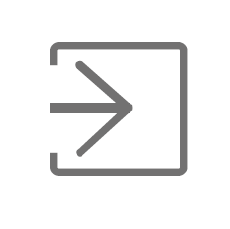 ) pour enregistrer les paramètres.
) pour enregistrer les paramètres.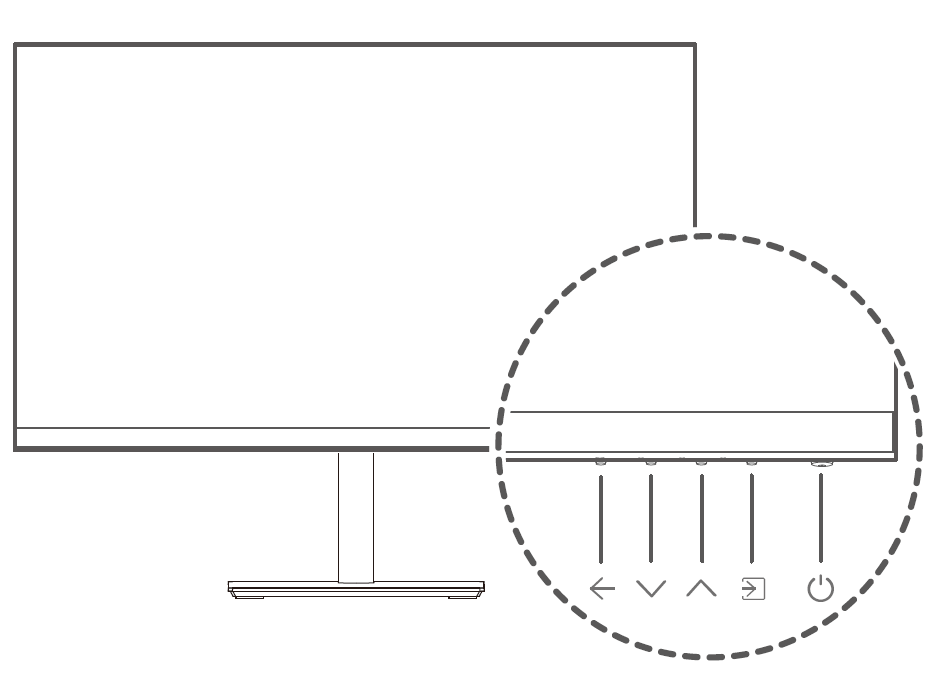
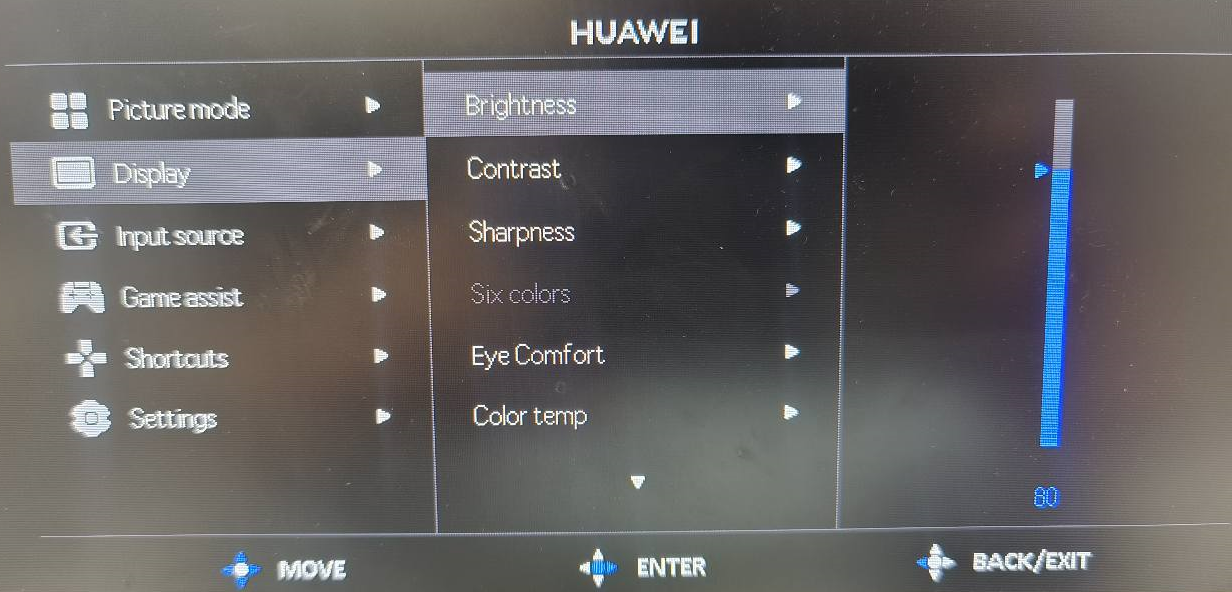
- Écran HUAWEI B3-211
Appuyez sur n'importe quel bouton de menu à l'arrière du côté droit du moniteur pour afficher les options de menu, choisissez Affichage > Luminosité et réglez la luminosité à un niveau approprié.
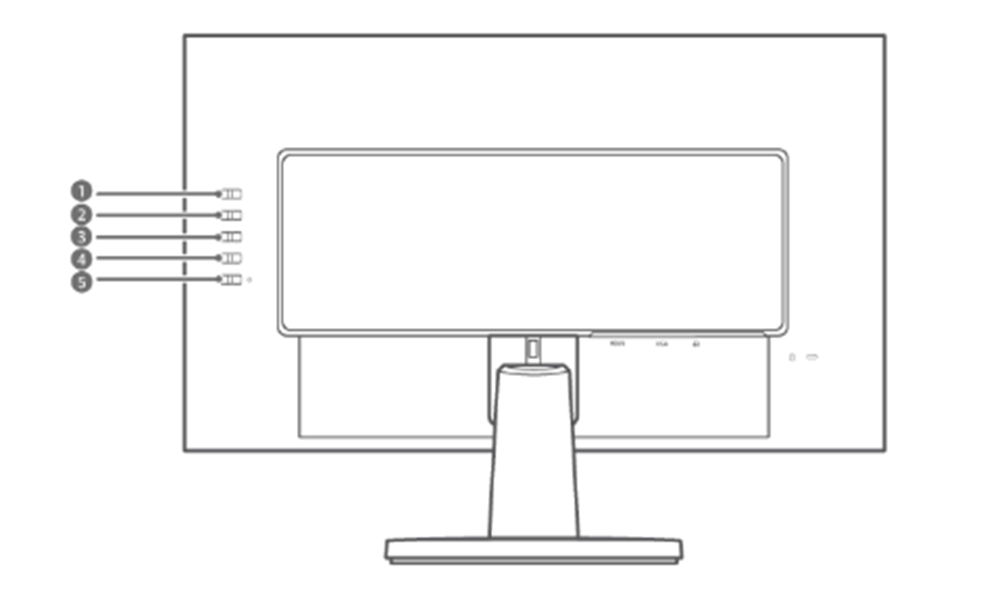
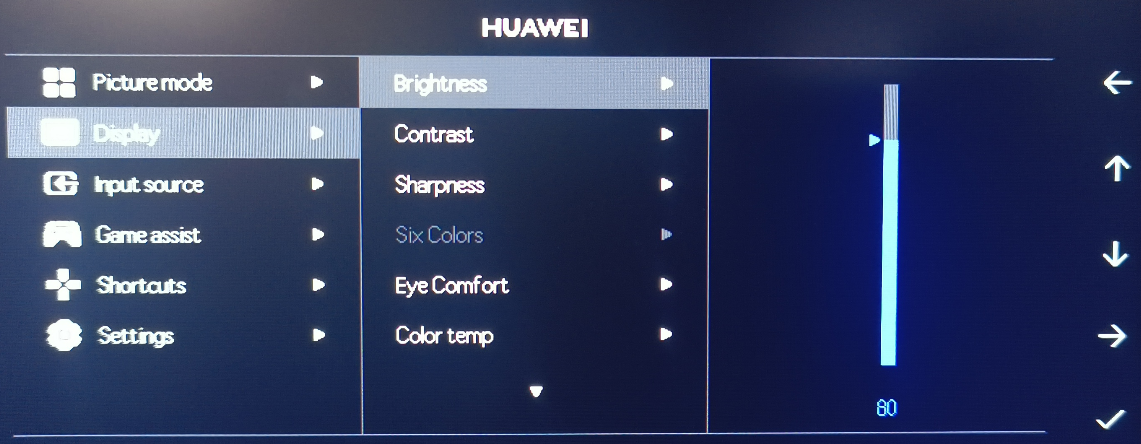
- Série MateView SE
Appuyez sur le navigateur à cinq directions situé en bas de l'écran du moniteur vers le haut pour afficher les options de menu, choisissez Affichage > Luminosité et réglez la luminosité à un niveau approprié.
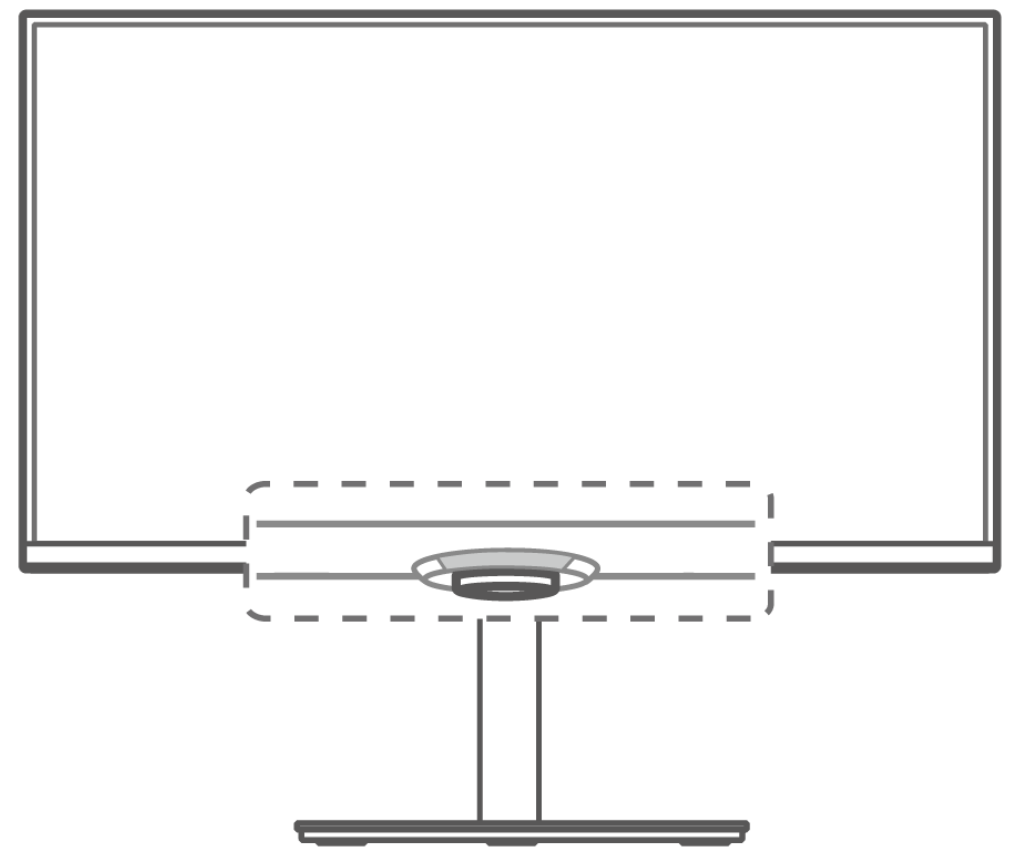
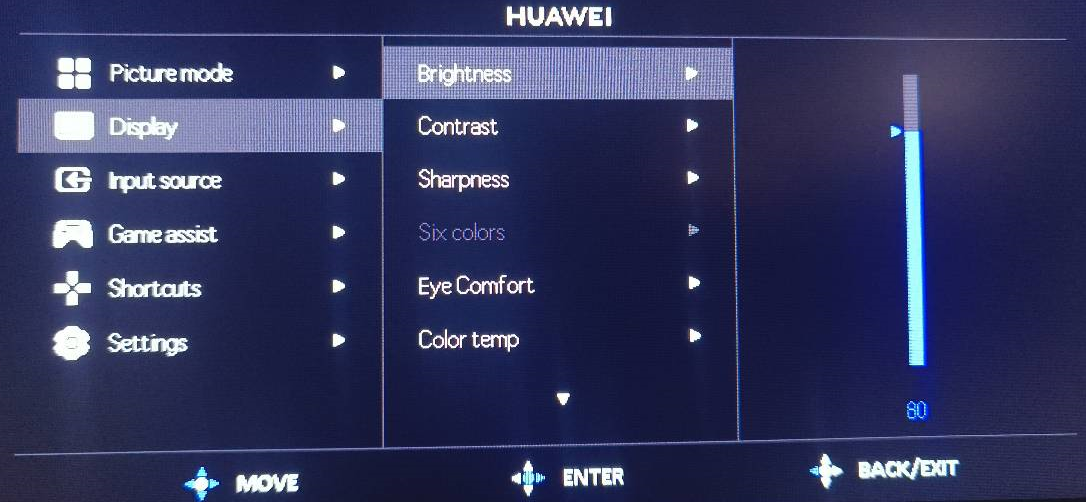
- Série MateView GT
Appuyez sur le navigateur à cinq directions au bas de l'écran du moniteur vers le haut pour afficher les options du menu, choisissez Couleur > Luminosité et réglez la luminosité à un niveau approprié.
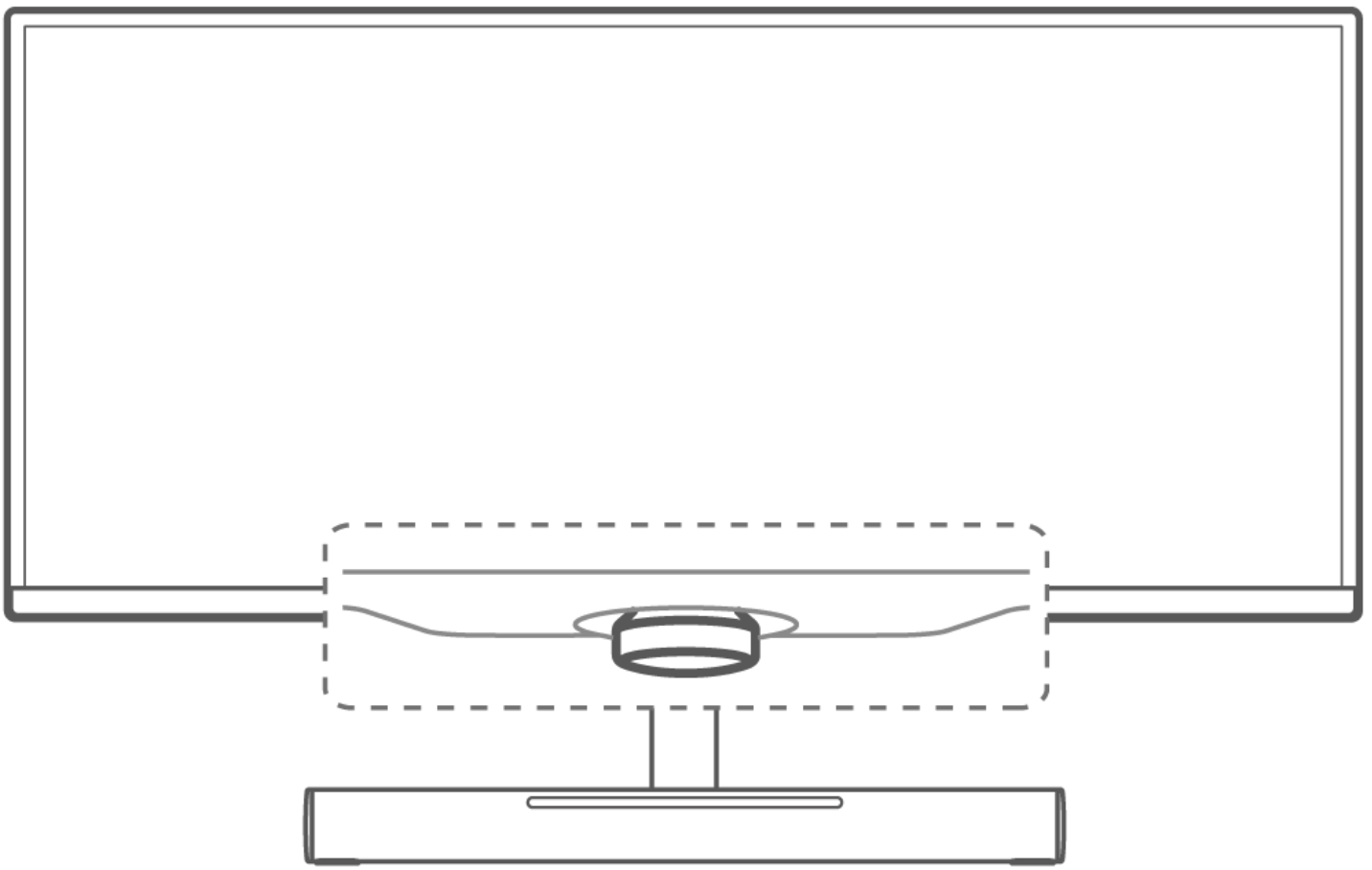
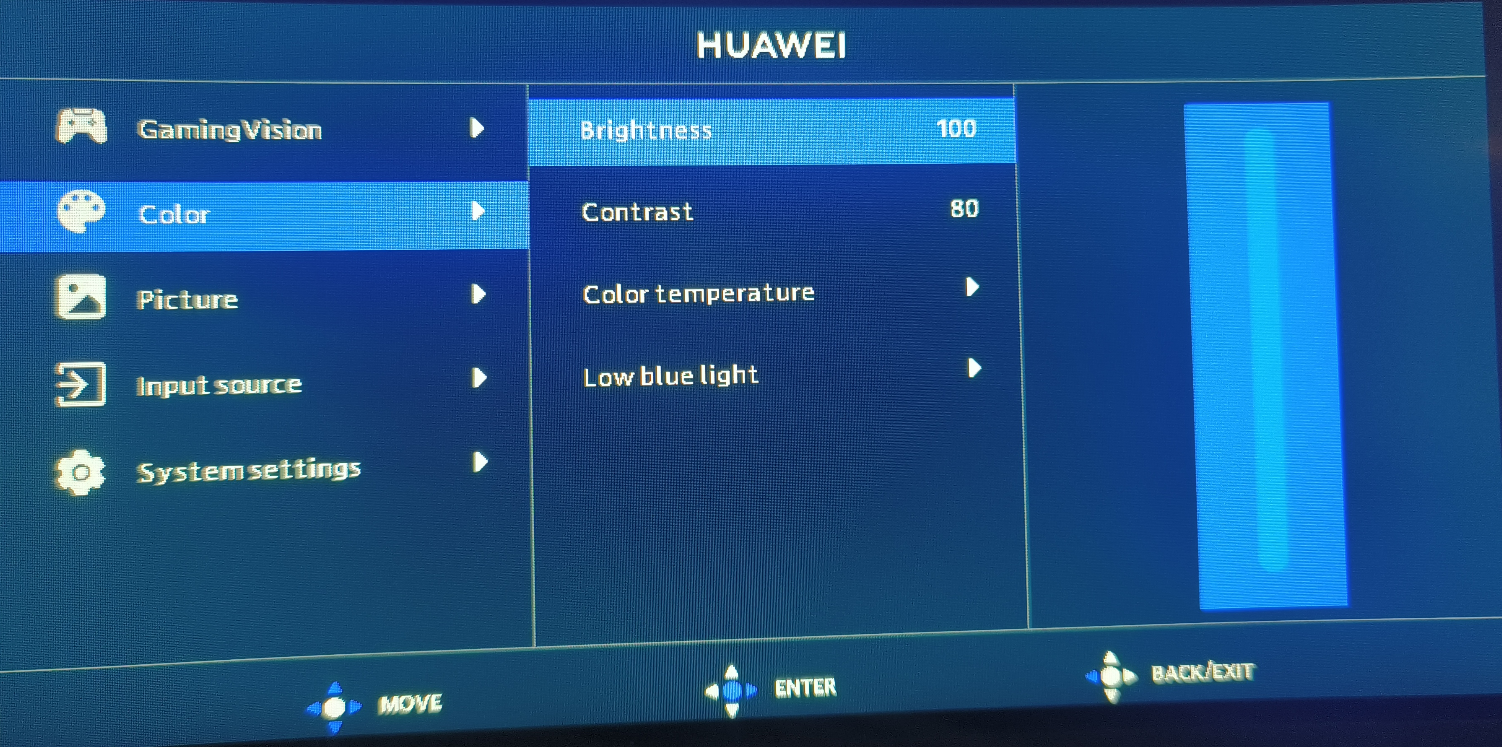
- Série MateView
Appuyez sur la barre intelligente en bas du moniteur pour afficher les options du menu et sélectionnez Luminosité. Appuyez ensuite à nouveau sur la barre intelligente et réglez la luminosité à un niveau approprié.
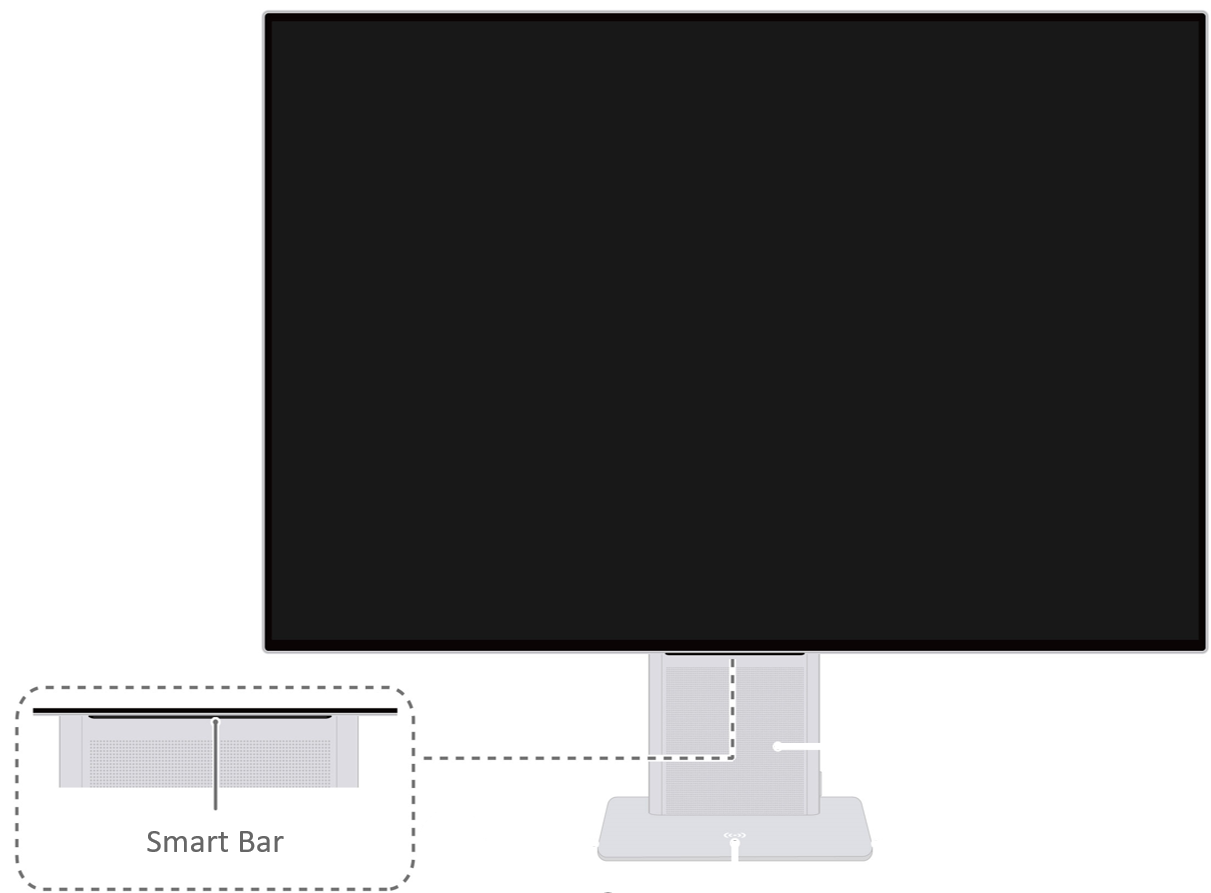
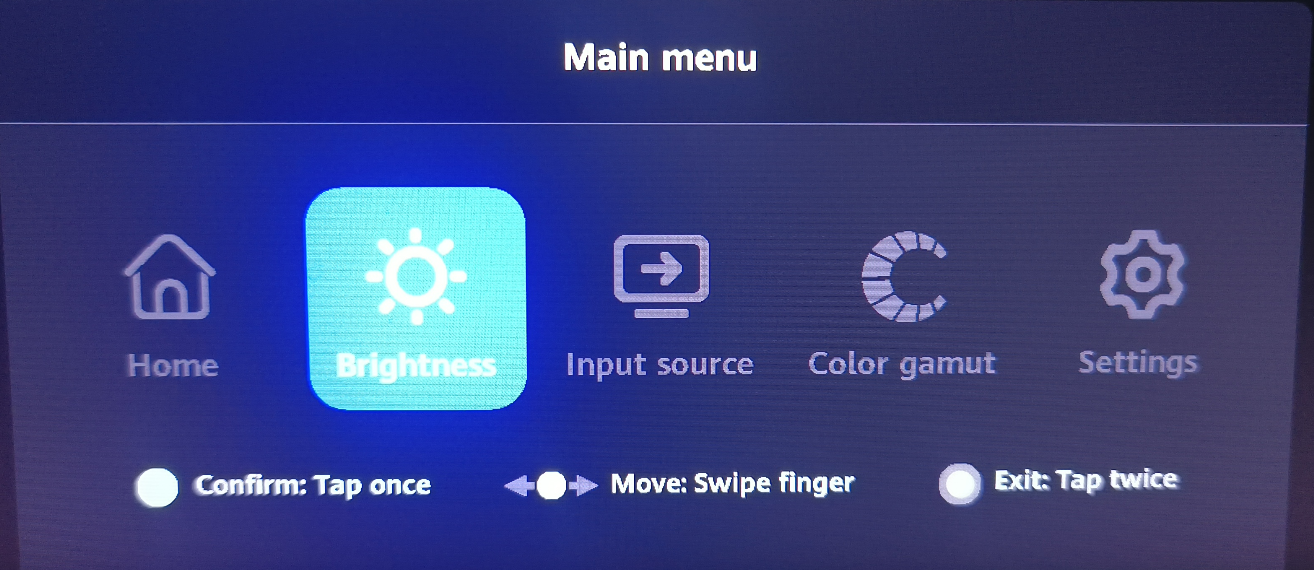
2. Si vous ne parvenez pas à régler la luminosité alors que vous percevez un signal d'entrée et que l'écran est allumé :
- Si le menu des paramètres ne s'affiche pas lorsque vous appuyez sur le bouton de menu : Retirez et réinsérez le câble d'alimentation et le câble de signal, puis réessayez. Si le problème persiste, il se peut que la touche de menu soit endommagée ou mal connectée. Dans ce cas, apportez votre appareil à un Centre de services clients Huawei agréé en vous munissant de la preuve d'achat pour obtenir de l'aide.
- Si en appuyant sur le bouton de menu, un menu s'affiche dans le coin supérieur gauche, mais que le menu des paramètres ne s'affiche pas : Le moniteur est en mode usine. Appuyez sur le bouton d'alimentation et maintenez-le enfoncé pour redémarrer le moniteur, après quoi le moniteur quittera automatiquement le mode usine.
- Si le moniteur est en mode HDR ou si l'option de réglage est grisée :
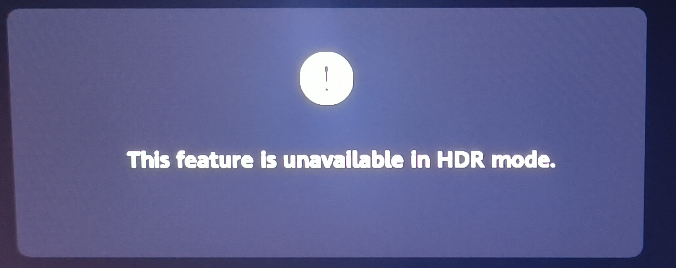
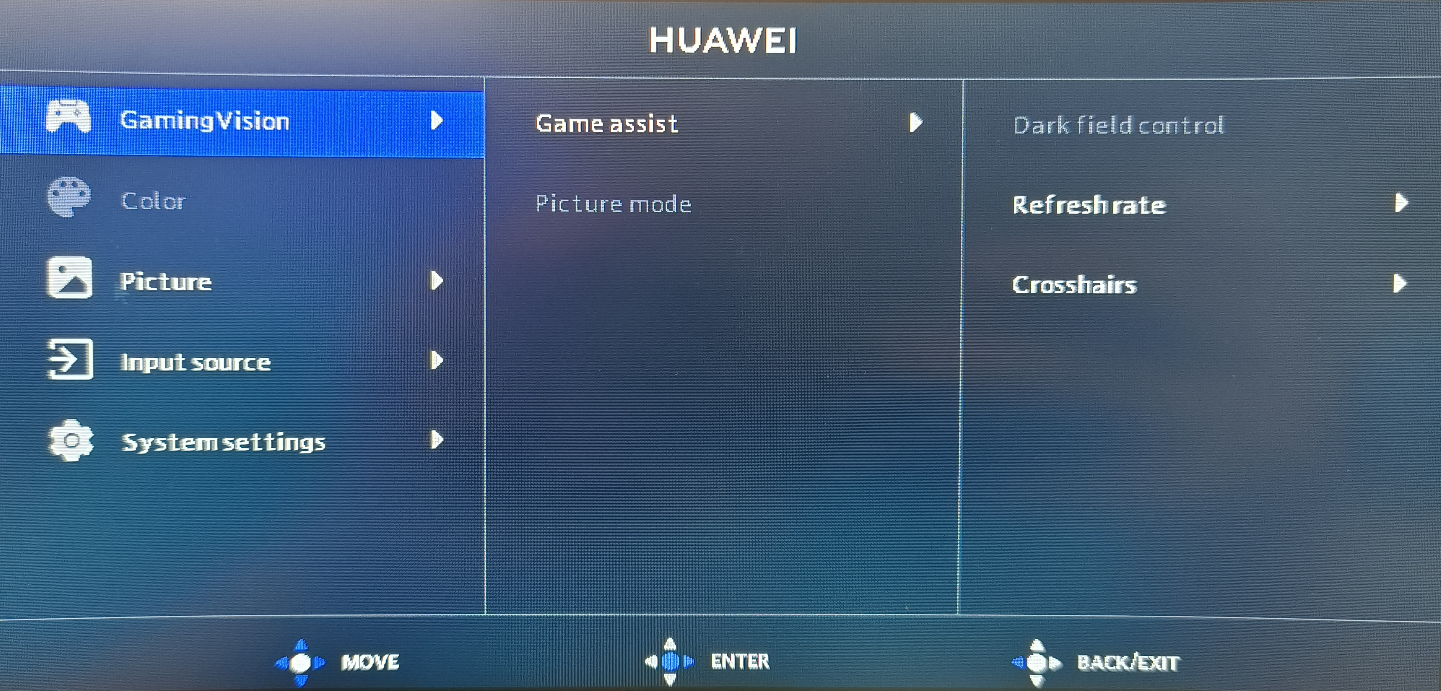
Désactivez le HDR en appuyant sur
 +X sur le clavier, en accédant à (sélectionnez le moniteur cible si vous utilisez deux moniteurs) et désactivez l'interrupteur.
+X sur le clavier, en accédant à (sélectionnez le moniteur cible si vous utilisez deux moniteurs) et désactivez l'interrupteur.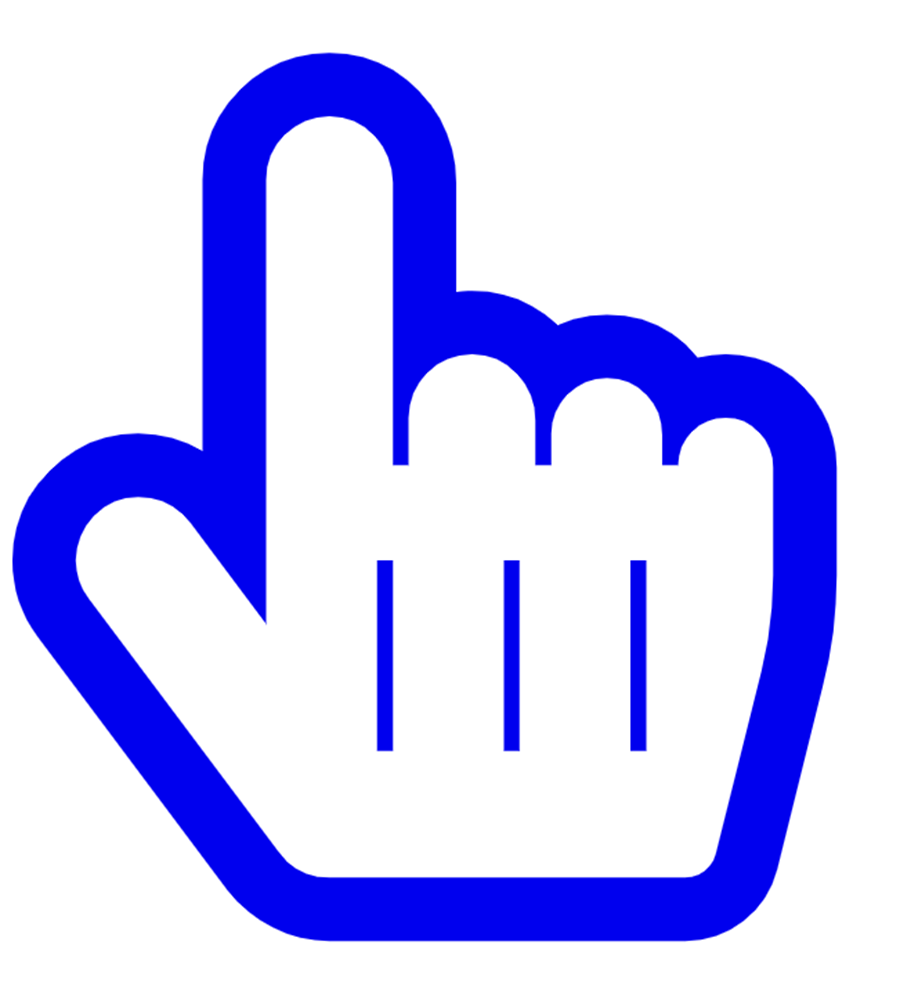 Cliquez pour configurer le paramètre HDR
Cliquez pour configurer le paramètre HDR
- Si le réglage de la luminosité ne prend pas effet : Retirez et réinsérez le câble d'alimentation et le câble de signal, puis réessayez. Si le problème persiste, il se peut que la carte mère ou l'écran du moniteur soit défectueux. Veuillez contacter le Centre de services clients de Huawei pour obtenir de l'aide.
Si le problème persiste
Si le problème n'est toujours pas résolu, n'hésitez pas à contacter le service après-vente de Huawei pour obtenir de l'aide.



